在使用Excel进行数据处理时,遇到#DIV/0!、#VALUE!、#REF! 等错误提示是常有的事,面对复杂的公式和大量的数据,找出错误根源并非易事。别担心,Office 365最新版Excel提供了强大的 “错误追踪 调试” 功能,通过以下三种方法,能帮助你快速定位并解决公式错误。
方法一:“错误检查” 快速定位
当发现公式出现错误时,按照下面步骤操作:
- 点击Excel顶部菜单栏的【公式】选项卡。
- 选择【错误检查】功能。
- 系统会自动跳转到出错的单元格,并提示具体的错误类型。同时,点击 “帮助” 按钮,还能获取详细的错误原因解释,方便你理解并解决问题。

方法二:“追踪引用” 查明源头
不确定哪个单元格导致公式出错时,按照下面步骤操作:
- 选中出现错误的公式单元格。
- 点击【公式】选项卡,选择【追踪引用单元格】。此时,会出现箭头指向影响当前公式的源数据,直观展示数据间的引用关系。
- 若想反查该单元格影响了哪些其他单元格,可以点击【追踪从属单元格】,这对于多表联动或跨工作表引用的场景特别有用,能帮助你快速找出错误源头。
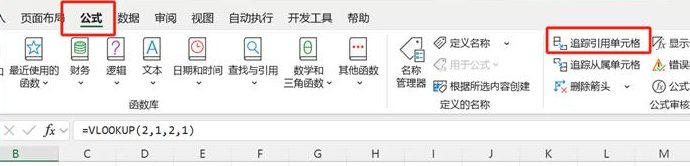
方法三:用 “评估公式” 逐步拆解看问题
选中有问题的公式单元格,点击【公式】→【评估公式】,在弹窗中点击 “评估”,系统会逐步展示公式运算过程,直至出错位置,适合复杂嵌套公式。
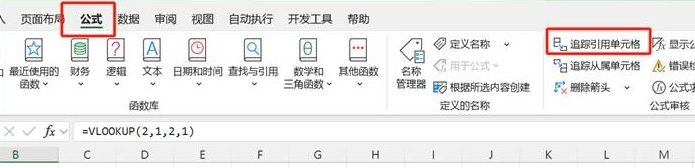
常见错误类型解析
- #DIV/0!:表示被除数为0,通常是除数单元格为空或值为0导致。
- #VALUE!:代表值错误,多是因为数据类型不匹配,例如公式中需要数字却输入了文字。
- #REF!:意味着无效引用,一般是被引用的单元格已被删除。
- #NAME?:表示Excel无法识别公式中的名称或函数,可能是拼写错误或该函数不存在。
总结
通过 “错误检查” 一键找错单元格、“追踪引用” 箭头追踪前因后果、“评估公式” 逐步拆解复杂公式这 “三板斧”,面对Excel公式错误时,再也不用慌乱。掌握这些技巧,让你在处理数据时更加高效、准确,轻松应对各种公式错误情况。


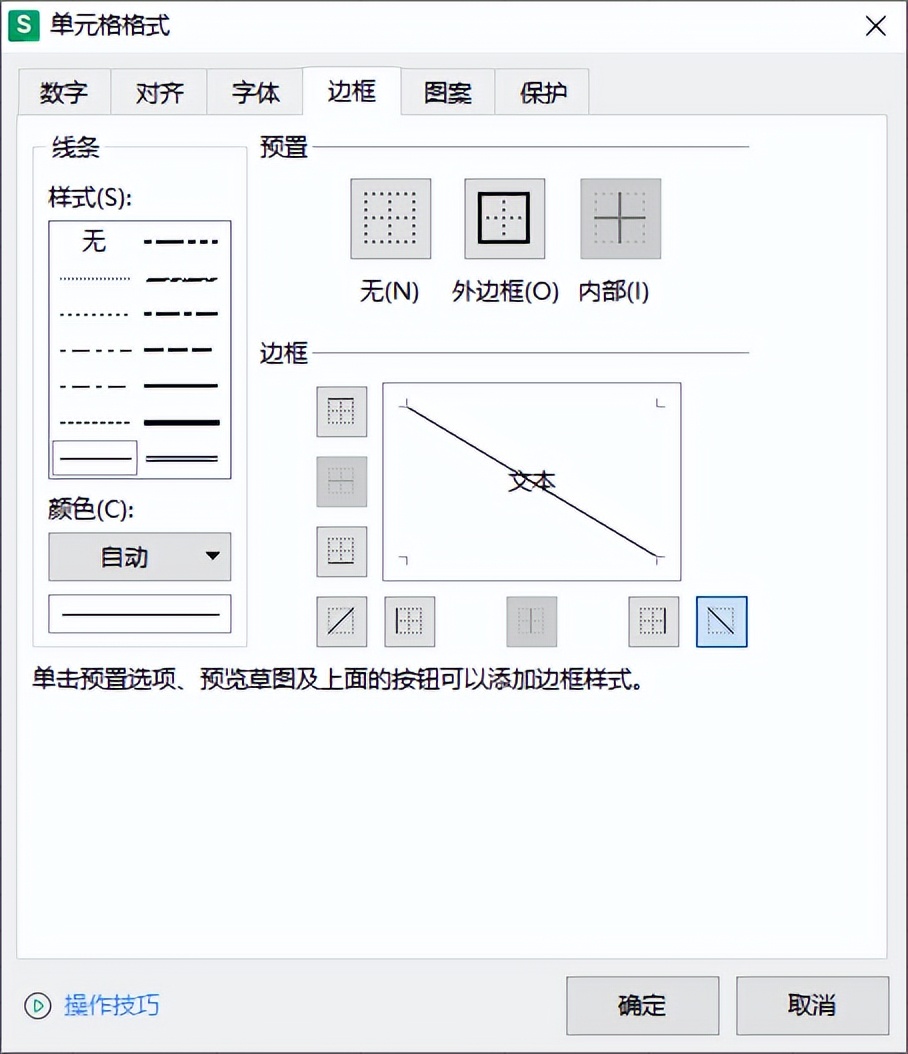







评论 (0)